【家家乐电子相册制作系统】家家乐电子相册制作系统下载 v2019 完美破解版
软件介绍
大家都知道,纸质相册会随着时间的流逝而慢慢损坏,因此电子相册逐渐替代了纸质相册。小编今天就有一款非常好用的软件值得向大家推荐一下——家家乐电子相册制作系统。是的,这是一款功能强大的电子相册制作软件。家家乐电子相册破解版没有繁琐的操作,用户需要一键即可完成相册的制作。并且它还有各式各样的工具任玩家使用,赶紧下载吧。

软件特色
管理您各种格式的图片、相片
分享150种图片显示方式
最多可设置500个相册主题
每个主题可最多放入10000张图片
每个主题可支持50首不同格式的背景音乐
可设置每个主题的封面封底、前景动画、个性相框
每张图片可是设置有关信息及显示方式
可生成直接运行的电子相册文件
可生成单个EXE的执行文件的相册,并可加密码
可生成VCD/SVCD/DVD/MPG/AVI(MPEG-4)格式视频文件
分享中英文界面,可适时选择
分享可见即可得的制作方式,方便及时看到效果
系统安装方便,操作使用简单

安装教程
-从知识兔下载软件之后,解压,运行exe应用程序。
-点击下一步,选择了好安装路径。
-安装完成,即可使用。
常见问题
家家乐电子相册怎么做动态字体?
1、有两种方式进入“家家乐MTV视频制作系统”:
>>直接运行“家家乐MTV视频制作系统”【从桌面或开始菜单中】
>>运行“家家乐电子相册系统”,选择“音乐MTV”,并将“使用快速MTV视频制作向导“打勾。

进入制作系统的首页面,在这里可设置视频宽高比例,是否使用模板以及显示语言。
假如使用模板,则点击“使用模板”,则系统进入模板显示界面:双击你需要的模板或按“下载”按钮下载更多的模板。注意这里只显示格式为MTV的模板。
假如选择好模板后,又要更改模板,则需要用鼠标双击“使用模板”地方重新进入。
不管是选择模板还是重新设计,一定要设置此MTV的标题,选择模板话会默认用模板的名称作为相册标题的。
2、选择“重新设计”或选择好模板后,按“下一步”按钮,显示音乐设置的界面(假如是重新设计,则需要选择音乐文件,假如您的此音乐文件对应的歌词文件(文件名与音乐文件相同,扩展名为。ksc或。lrc)假如不存在或需要更换,则需要手工选择。
设置字体显示的属性:字体、大小、效果及颜色等。按上面的“参数设置”可以进入系统的全局参数设置,具体可以查看《家家乐电子相册制作系统用户手册》的相关内容。
按“预览”按钮,可以查看和设置音乐和歌词的同步情况:
歌词显示超前则增加时间,否则就减少时间。
歌词与音乐的同步,最重要的是歌词中的时间标签数据与音乐音乐同步,因此下载合适的音乐和对应的歌词是最重要的,下载刚才指定演唱者对应的歌词文件。
3、按“下一步”按钮设置图片信息。
按“选择图片”按钮,选择你想要的图片,在列表框右上角,显示当前已有图片数量和总共需要的图片数量。点击图片,右边有显示效果,并且按“上移”或“下移”按钮可以将指定图片移动到合适的位置。也可以在图片列表框上按鼠标右键,在显示的菜单中可以按指定的方式排序。
》按上面的“封面设置”按钮,可以设置此MTV的封面和封底。
》按上面的“相框动画”按钮,可以设置此MTV所有图片默认使用的前景动画和相框(若某张图片已单独设置,则不受影响);对于设置指定图片的前景动画和相框,请先进入图片处理功能,再点击相应的功能来完成。
》l双击图片或按“图片处理”可以设置图片属性(附加文字、图片裁剪、移动等)。
以上功能具体可以查看《家家乐电子相册制作系统用户手册》的相关内容。
按图片旋转按钮可以快速旋转图片。
注意:对于采用模板的,“延迟“是不能改变的。
4、按“下一步”按钮后,就可以生成你的MTV视频文件了。
在这里保存的相册,以后可以在“家家乐电子相册制作系统”中打开再做处理。在生成视频前,可以按“MTV预览”按钮先预览视频效果,预览中下部的文字区的图切换可能与其他地方不完全同步,这个是因为文字处理引起的,在生成视频文件中是不会出现的。
在以上的每步工作中,都可以按“上一步”返回前一步的工作。
家家乐电子相册怎么取消相框?
重新安装即可。
下载仅供下载体验和测试学习,不得商用和正当使用。
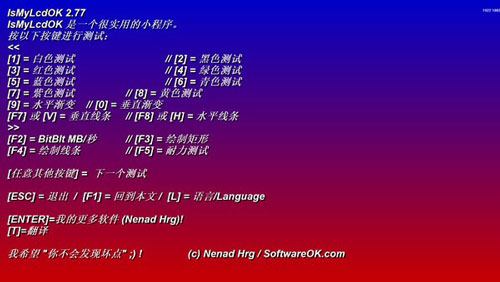
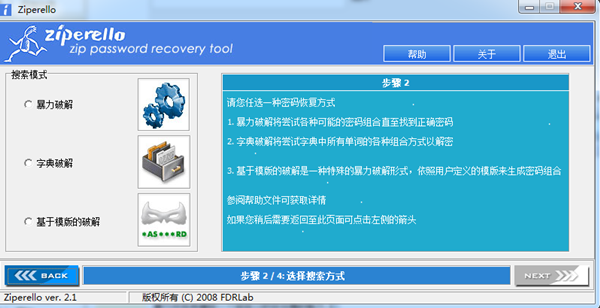
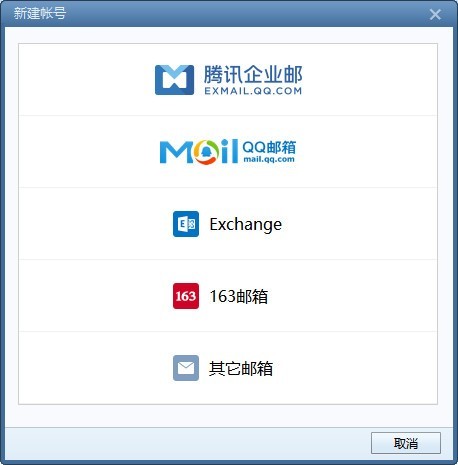
发表评论